Come aggiungere amministratori di CrowdStrike Falcon Console
Сводка: Per informazioni su come creare un account amministratore o aggiungere altri amministratori per CrowdStrike Falcon Console, seguire queste istruzioni.
Инструкции
Gli amministratori di Falcon possono accedere a tutte le funzionalità della console CrowdStrike Falcon, ad eccezione di alcune funzionalità di risposta in tempo reale (RTR). Questo articolo descrive come aggiungere altri amministratori a CrowdStrike Falcon Console.
Sistemi operativi interessati:
- Windows
- Mac
- Linux
- In un browser Google Chrome o Microsoft Edge, accedere all'URL di accesso alla console Falcon.
- Falco US-1: https://falcon.crowdstrike.com/login/
- Falco US-2: https://falcon.us-2.crowdstrike.com/login/
- Falcon EU-1: https://falcon.eu-1.crowdstrike.com/login/
- Falco US-GOV-1: https://falcon.laggar.gcw.crowdstrike.com/login/
- Falco US-1: https://falcon.crowdstrike.com/login/
- Accedere a Falcon Console.
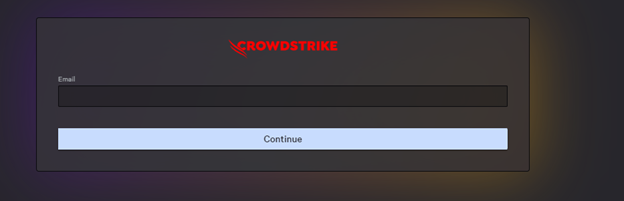
- Nel riquadro dei menu a sinistra, cliccare su Host Setup and Management e selezionare User management.
 Nota: il layout mostrato nell'esempio potrebbe essere leggermente diverso rispetto al proprio ambiente.
Nota: il layout mostrato nell'esempio potrebbe essere leggermente diverso rispetto al proprio ambiente. - Nell'angolo in alto a destra, cliccare su Create user.

- Nel menu Create User :
- Compilare il campo Email.
- Compilare il campo First Name.
- Compilare il campo Last Name.
- Cercare almeno un ruolo amministrativo.
- Cliccare su Save.
 Nota: per ulteriori informazioni sulle funzioni del ruolo di amministrazione, selezionare l'icona informazioni (
Nota: per ulteriori informazioni sulle funzioni del ruolo di amministrazione, selezionare l'icona informazioni ( ) accanto al ruolo selezionato.
) accanto al ruolo selezionato.
Per contattare il supporto, consultare l'articolo Numeri di telefono internazionali del supporto di Dell Data Security.
Accedere a TechDirect per generare una richiesta di supporto tecnico online.
Per ulteriori approfondimenti e risorse accedere al forum della community Dell Security.
